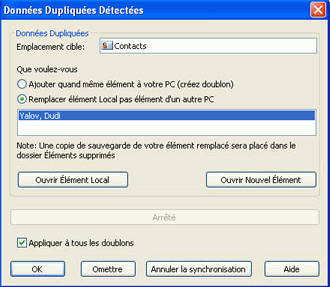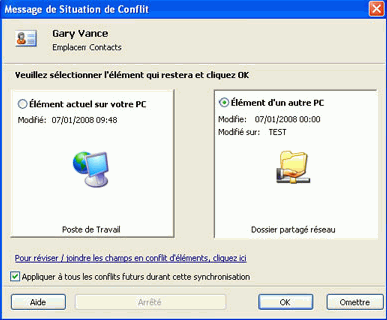
Cliquez sur les liens soulignés.
Vue d'ensemble :
Comme Sync2 fonctionne sans serveur central et des mêmes données peuvent être modifiées sur différents PCs avant synchronisation, il peut arriver que vous rencontriez des conflits.
Durant la première synchronisation sur le second PC, ou résultant d'une synchronisation avec votre PDA, Palm ou appareils similaires, certaines données vont se dupliquer.
Dans Sync2, nous avons implémenté des solutions pour gérer et les doublons et les conflits.
Pour une gestion avancée de doublons, nous recommandons «Duplicate Killer». En savoir plus à propos de cet outil en cliquant ici. Nous le proposons à un prix réduit pour tous les propriétaires de Sync2. Pour plus d'informations, contactez nos Ventes.
GESTION DE CONFLITS:
Le dialogue de gestion des conflits (détection de conflit et première résolution):
Sélectionnez un élément qui restera sur tous les PCs synchronisés : un élément de votre PC actuel ou élément qui a été modifié sur un autre PC.
Cliquez le bouton «Omettre» si vous décidez de ne pas ajouter l'élément d'un autre PC. Et laisser votre élément actuel sur votre PC sans modifications.
Cliquez «OK» pour appliquer votre sélection actuelle.
Pour réviser et/ou joindre les éléments en conflit, cliquez le lien «Pour réviser / joindre les champs en conflit, cliquez ici». Le dialogue Joindre apparaîtra.
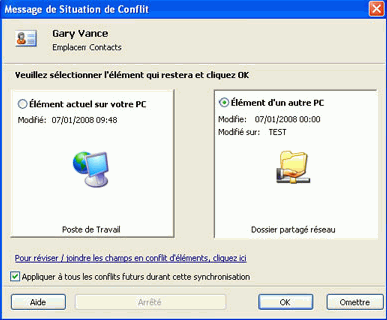
Dialogue Joindre :
Effectuez votre choix en sélectionnant le bouton d'option. Ce paramètre s'appliquera à l'élément final.
Pour réviser manuellement les deux éléments, ouvrez les éléments en cliquant le bouton «Ouvrir Élément»
Cliquez le bouton «Omettre» si vous décidez d'annuler la jonction et de ne pas ajouter l'élément d'un autre PC
Cliquez «OK» pour appliquer votre sélection actuelle.
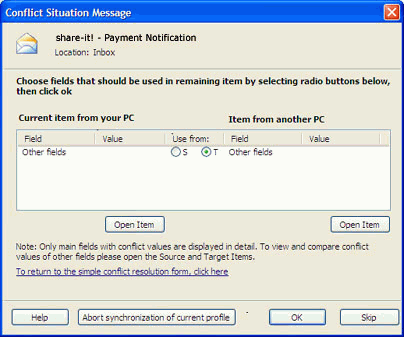
GESTION DES DOUBLONS :
Dialogue Gestion des Doublons :
Sélectionner «Ajouter élément à votre PC quand même» ajoutera le nouvel élément dupliqué reçu d'un autre PC
Gardez les items locaux gardera l'item courant et ignorera l'item d'un autre PC mais toutes les mises à niveau suivantes effectuées sur cet item seront tout de même synchronisés avec cet item.
Cliquez le bouton «Omettre» si vous décidez d'omettre le processus de résolution de doublons sans modifications
Sélectionnez «Appliquer à tous les doublons» si vous décidez d'appliquer les règles sélectionnées à toutes les données que vous recevez durant la synchronisation actuelle.
Cliquez le bouton «Annuler la synchronisation pour arrêter le processus de synchronisation et synchroniser votre PC et votre dossier d'emplacement de données (périphérique) durant la prochaine synchronisation (ex: vous n'avez pas le temps maintenant de résoudre manuellement tous les conflits que vous avez reçu).